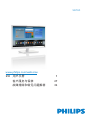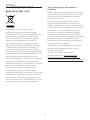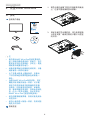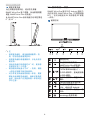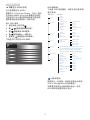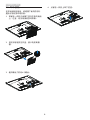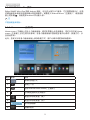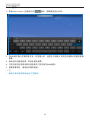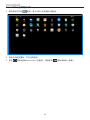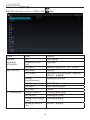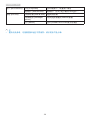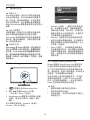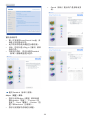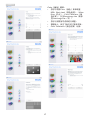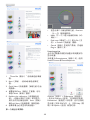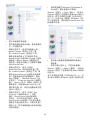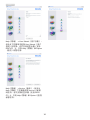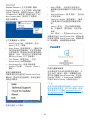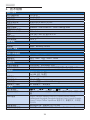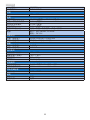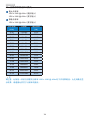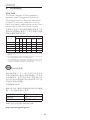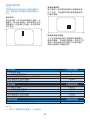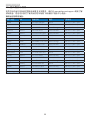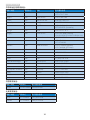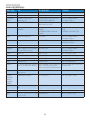目录
1. 安全须知.................................................1
1.1 预防措施 ............................................... 1
1.2 清洁 ........................................................ 2
1.3 关于SMART All-in-One的特别事项 2
1.4 产品和包装材料的废弃 .................... 3
2. 设置SMART All-in-One ........................4
2.1 安装 ........................................................ 4
2.2 操作智能一体机 ................................. 6
2.3 卸下铰链 ............................................... 8
2.4 SMART All-in-One操作 ...................... 9
3. 图像优化...............................................15
3.1 SmartImage .......................................... 15
3.2 Philips SmartControl Lite ................ 15
4. 技术规格...............................................22
4.1 分辨率和预设PC模式 ..................... 24
5. 有关规定 .............................................25
6. 客户服务与保修 .................................27
6.1 飞利浦平板智能一体机像素缺陷规
定 ........................................................... 27
6.2 客户服务与保修 ............................... 29
7. 故障排除和常见问题解答(TBC) ...32
7.1 故障检修 ............................................. 32
7.2 一般常见问题解答 ........................... 33
7.3 SMART All-in-One常见问题解答 ..35

1
1. 安全须知
1. 安全须知
在使用 SMART All-in-One 之前,请仔细阅读
本手册, 并妥善保管以备日后参考。
FCC B 级无线电频率干扰声明
警告:(适用于取得 FCC 认证的型号)
注意:
本设备已依照美国联邦通信委员会 (FCC)
法规第 15 部分进行测试,符合 B 级数字设
备的限制条件。这些限制旨在提供合理的
保护,以免本设备在居住区环境中工作时
产生有害干扰。本设备产生、使用并能辐
射射频能量,如果不遵照说明进行安装和
使用,可能对无线电通信造成有害干扰。
但并不保证在某些特殊安装情况下不会产
生干扰。如果本设备确实对无线电或电视
接收造成有害干扰(可以通过开启或关闭
本设备来确认),则用户可尝试以下一项
或多项措施来消除干扰:
1. 调整接收天线的方向或位置。
2. 增大设备和接收器之间的距离。
3. 将设备插入其他插座,使其与接收机所
连接的电路分开。
4. 联络经销商或有经验的无线电/电视技术
人员以获得帮助。
注意:
1. 若未经符合性责任方明确许可而对本产
品进行变更或修改,会使用户失去操作
设备的资格。
2. 为了符合辐射限制,请务必使用屏蔽型
接口线和交流电源线(若有)。
3. 对于因未经授权修改本设备而对无线电
或电视造成的干扰,制造商不承担任何
责任。消除此类干扰是用户的责任。
警告:
为防止火灾或触电危险,请勿让智能一体
机遭受雨淋或受潮。智能一体机内部存在
危险高电压。请勿打开机壳。委托专业人
士进行维修。
1.1 预防措施
• 请勿在浴缸、洗脸盆、厨房水槽、洗衣
盆、游泳池等靠近水的地方或潮湿的地
下室内使用SMART All-in-One。
• 请勿将SMART All-in-One放置在不
平稳的推车、支架或桌面上。万一
SMART All-in-One掉落,可能造成人员
受伤和设备严重损坏。只应使用制造商
推荐的或随同SMART All-in-One一起销
售的推车或支架。
• 机壳背面和底面的开槽和开口用于通风
目的。为确保SMART All-in-One可靠运
行并防止其过热,切勿阻塞或盖住这些
开口。请勿将SMART All-in-One放置在
床、沙发、地毯等类似表面上。请勿将
SMART All-in-One放置在散热器或热调
节器的上方或旁边。除非能保证正常通
风,否则请勿将SMART All-in-One放置
在书柜或壁柜中。
• 此SMART All-in-One只可使用标签上注
明的电源类型。如果您不了解家中的
电源类型,请咨询经销商或当地电力
公司。

2
1. 安全须知
• 此SMART All-in-One配备三极接地插
头,即插头上有一个(接地)插片。作
为一项安全措施,此插头只可插入接地
型电源插座。如果三极插头无法插入您
的插座,请让电工安装正确的插座,或
者使用适配器使设备安全接地。请勿毁
坏接地型插头的安全作用。
• 在雷电天气条件下或者长期不使
用时,应拔掉电源线。这可保护
SMART All-in-One,防止电涌造成损
坏。
• 请勿使电源线和延长线过载。过载可能
导致火灾或电击。
• 切勿将任何异物塞入SMART All-in-One
机壳上的开槽内。否则,可能造成短
路,并导致火灾或电击。切勿让液体喷
溅到SMART All-in-One上。
• 请勿尝试自行维修SMART All-in-One;
打开或卸下机盖时存在危险电压和其他
风险。请委托专业维修人员进行各种
维修。
• 为确保安全运行,此SMART All-in-One
只可与取得UL认证、并且配备合适电源
插口(100 - 240V AC,最小5A)的计算
机一起使用。
• 墙壁电源插座应安装在设备旁边,并且
应便于插拔电源线。
1.2 清洁
• 定期用布擦拭机壳。您可以使用柔性清
洁剂去除污渍,烈性清洁剂会造成产品
机壳损坏。
• 清洁时,切勿让清洁剂进入产品。清洁
布不应太粗糙,否则会划伤屏幕表面。
• 在清洁产品之前,应拔掉电源线。
1.3 关于SMART All-in-One的特别
事项
对于 SMART All-in-One 来说,以下情形是正
常现象,并非故障。
注
• 由于荧光灯的固有特性,屏幕在初次使
用时可能闪烁。关闭电源开关然后重新
打开,确保闪烁现象消失。
• 您可能会发现显示屏上有轻微的亮度不
均匀现象,这与您的桌面图案有关。
• 液晶屏幕的有效像素数达到99.99%或以
上。它可能包含0.01%或以下的坏点,如
缺少像素或像素常亮。
• 由于液晶屏的固有特性,当同一图
像长时间显示后,在切换图像时,
会出现图像暂留现象。此现象在
SMART All-in-One上会逐渐消失。
• 当屏幕变黑或闪烁时,或者无法再点亮
时,请联系经销商或服务中心更换部
件。请勿自行修理屏幕!

3
1. 安全须知
1.4 产品和包装材料的废弃
废旧电气和电子设备 - WEEE
This marking on the product or on its
packaging illustrates that, under European
Directive 2012/19/EU governing used electrical
and electronic appliances, this product may
not be disposed of with normal household
waste. You are responsible for disposal of
this equipment through a designated waste
electrical and electronic equipment collection.
To determine the locations for dropping off
such waste electrical and electronic, contact
your local government ofce, the waste disposal
organization that serves your household or the
store at which you purchased the product.
Your new SMART All-in-One contains materials
that can be recycled and reused. Specialized
companies can recycle your product to increase
the amount of reusable materials and to
minimize the amount to be disposed of.
All redundant packing material has been
omitted. We have done our utmost to make the
packaging easily separable into mono materials.
Please nd out about the local regulations on
how to dispose of your old SMART All-in-One
and packing from your sales representative.
Taking back/Recycling Information for
Customers
Philips establishes technically and economically
viable objectives to optimize the environmental
performance of the organization's product,
service and activities.
From the planning, design and production
stages, Philips emphasizes the important of
making products that can easily be recycled. At
Philips, end-of-life management primarily entails
participation in national take-back initiatives
and recycling programs whenever possible,
preferably in cooperation with competitors,
which recycle all materials (products and related
packaging material) in accordance with all
Environmental Laws and taking back program
with the contractor company.
Your display is manufactured with high quality
materials and components which can be
recycled and reused.
To learn more about our recycling
program please visit: http://www.philips.
com/sites/philipsglobal/about/sustainability/
ourenvironment/productrecyclingservices.page.

4
2. 设置智能一体机
2. 设置SMART All-in-One
2.1 安装
包装箱内物品
S221E5
©
2
0
1
4
K
o
n
i
n
k
l
i
j
k
e
P
h
i
l
i
p
s
N
.
V
.
A
l
l
r
i
g
h
t
s
r
e
s
e
r
v
e
d
.
U
n
a
u
t
h
o
r
i
z
e
d
d
u
p
l
i
c
a
t
i
o
n
i
s
a
v
i
o
l
a
t
i
o
n
o
f
a
p
p
l
i
c
a
b
l
e
l
a
w
s
.
M
a
d
e
a
n
d
p
r
i
n
t
e
d
i
n
C
h
i
n
a
.
V
e
r
s
i
o
n
Philips and the Philips’ Shield Emblem are registered trademarks of
Koninklijke Philips N.V. and are used under license from Koninklijke
Philips N.V.
Monitor drivers
SmartControl software
User’s Manual
SMART All-in-One
注
• 请勿将SMART All-in-One安装在靠近热
源(如散热器或通风道)的地方,也不
要安装在阳光直接照射、多灰尘、易受
机械震动或撞击的地方。
• 妥善保管原始包装箱和包装材料,以备
运输智能一体机时使用。
• 为了在最大程度上提供保护,应像出
厂时的原始包装那样重新包装智能一
体机。
• 为使SMART All-in-One保持洁净,应定
期使用软布擦拭智能一体机。可以使
用在中性清洁溶液中轻微蘸湿的布擦
去顽渍。切勿使用烈性溶剂,如稀释
剂、苯或研磨性清洁剂,否则会损坏机
壳。作为一项安全措施,务必在清洁
SMART All-in-One之前拔掉电源线。
• 切勿用硬物刮擦屏幕,否则可能造成永
久性损坏。
• 切勿让液体进入智能一体机,否则可能
造成元件损坏。
安装底座
1. 将显示器正面朝下放在平滑柔软的表面
上,注意不要刮擦或损坏屏幕。
2. 用双手拿住显示器底座,用力将底座插
入底座支架,确保支架的卡槽卡入底座
的卡钩。

5
2. 设置智能一体机
连接
1
2 3 4 5 6
10
7
8
9
1
电源输入
2
HDMI 输入
3
VGA 输入 (D-Sub)
4
耳机输出(3.5 mm 立体声)
音频输入(3.5 mm 立体声)
5
USB 上行(B 型)
6
USB 下行(A 型)
7
USB 下行(A 型)
8
LAN 端口 (RJ45)
9
SDHC 卡槽
10
Kensington 防盗锁
插入 SD 卡
1. 拔掉电源线。
2. 将SDHC卡插入卡槽。
连接 VGA/HDMI 输入
1. 将VGA或HDMI线从PC或AV设备连接到
SMART All-in-One。
2. 将电源线牢固连接到SMART All-in-One
,按电源按钮打开电源。
3. SMART All-in-One开机并进入之前选择
的输入源。
4. 按输入按钮 选择VGA或HDMI输入
源。
连接到 WiFi 或 EthernetSMART All-in-One 输
入
1. 将RJ-45网线连接到LAN端口(有线连
接)。
2. 将电源线牢固连接到SMART All-in-One
,按电源按钮打开电源。
3. SMART All-in-One开机并进入之前选择
的输入源。
4. 按输入按钮 选择Android输入源。
5. 在Android系统设置画面中开启WiFi或
Ethernet功能。

6
2. 设置智能一体机
调整观看角度
为达到最佳观看体验,建议您先看着
SMART All-in-One 整个屏幕,然后根据需要
调整 SMART All-in-One 的角度。
此 SMART All-in-One 倾斜角度的可调范围是
0°到 15°。
注
• 在调整角度时,请勿触摸液晶屏。否
则,可能造成液晶屏损坏。
• 在调整角度时请谨慎操作,以免夹伤手
或手指。
• 当倾斜角度达到或超过12°时,建议将
支架固定在一个位置。
• 请勿使倾斜角度小于12°。否则,智能
一体机可能因不稳定而掉落。
• 对于带有光泽面板的智能一体机,遇有
环境光线和明亮表面时,面板可能造成
反射,因此用户在安置智能一体机时应
予以注意。
2.2 操作智能一体机
SMART All-in-One 既可以在 Android 系统中
用作独立的 SMART All-in-One(不需要连接
PC),也可以连接到 PC 用作普通 PC 智能
一体机。
前部控制
5 3
4
2
1
678
1
电源指示灯
2
按此按钮开启或关闭
SMART All-in-One 的电源。
3
按此按钮进入 OSD 菜单
(VGA 和 HDMI 输入)。
在 OSD 菜单中,按此按钮确
认 OSD 调整。
4
在 OSD 菜单中,调整 OSD
菜单。
5
内部扬声器音量控制热键。
6
按此按钮选择输入源:
VGA、HDMI 或 Android。
7
在 OSD 菜单中,返回上一级
OSD。
8
SmartImage 选择热键。

7
2. 设置智能一体机
屏幕显示 (OSD) 说明
什么是屏幕显示 (OSD)?
屏幕显示(On-Screen Display,OSD)是所
有 Philips SMART All-in-One 都具有的特性。
它使得用户可以通过屏幕说明窗口直接调
整屏幕性能或选择智能一体机功能。
进入 OSD 菜单
1. 按前面板上的热键 。
2. 按 按钮选择菜单选项。
3. 按 按钮确认OSD选择。
4. 按 按钮返回上一级OSD。
5. 反复按 按钮退出OSD菜单。
下面是用户友好的 OSD 菜单:
OSD 菜单树
下面是 OSD 结构概览,供您在进行各种调
整时参考。
Input
Picture
Audio
Color
Language
OSD Settings
Setup
Main menu Sub menu
VGA
HDMI
Android
Picture Format
Brightness
Contrast
Gamma
Over Scan
Volume
Mute
Audio Source
Color Temperature
sRGB
User Define
English, Deutsch, Español, Ελληνική, Français, Italiano,
Maryar, Nederlands, Português, Português do Brazil,
Polski, Русский, Svenska, Suomi, Türkçe, Čeština,
Українська, 简体中文, , 日本語, 한국어
Horizontal
Vertical
Transparency
OSD Time Out
Auto
H.Position
V.Position
Phase
Clock
Resolution Notification
S.Power on sync
Reset
Information
Wide Screen, 4:3
0~100
0~100
1.8, 2.0, 2.2, 2.4, 2.6
On, Off
0~100
On, Off
Audio In, HDMI
6500K, 9300K,
Red: 0~100
Green: 0~100
Blue: 0~100
0~100
0~100
Off, 1, 2, 3, 4
5s, 10s, 20s, 30s, 60s
0~100
0~100
0~100
0~100
On, Off
On, Off
Yes, No
SmartContrast
On, Off
On, Off
Stand-Alone
分辨率通知
根据设计,此智能一体机在其原生分辨率
1920 x 1080 @ 60Hz 时性能最佳。
如果要关闭原生分辨率提示信息,请在
OSD 菜单的设置中进行设定。

8
2. 设置智能一体机
2.3 卸下铰链
在开始拆卸铰链前,请遵循下面的说明以
避免可能的损坏或伤害。
1. 将智能一体机正面朝下放在平滑的表面
上。注意,切勿刮擦或损坏屏幕。
2. 用手指轻轻挤压护盖,使卡钩脱离插
槽。
3. 使用螺丝刀拧松4个螺丝。
4. 从智能一体机上卸下底座。

9
2. 设置智能一体机
2.4 SMART All-in-One操作
Philips SMART All-in-One 预装 Android 系统,可以作为独立 PC 使用。它不需要连接 PC,可通
过键盘和鼠标来实现选择和确认等控制操作。如要进入 Android Home(主画面),请按前面
板上的热键 ,然后选择 Android 作为输入源。
注
不提供键盘和鼠标。
2.4-1 Home screen (主画面)
Home screen ( 主画面 ) 包括 5 个画面面板。通过在屏幕上点击和滑动,您可以在中间 Home
screen ( 主画面 ) 上向左或向右移动,在各个画面面板中搜索更多窗口小部件、快捷方式、以
及其他项目。
此外,您还可以在各个画面面板上添加快捷方式、窗口小部件或更换桌面壁纸。
编号 图标 说明
1 搜索的快捷方式
2 返回上一页
3 返回 Android Home screen ( 主画面 )
4 显示最近使用的应用程序
5 调整安卓系统音量(减)
6 调整安卓系统音量(加)
7 窗口切换图标
8 隐藏系统栏

10
2. 设置智能一体机
9 截取当前屏幕
10 应用软件库
2.4-2 自定义Home screen (主画面)
根据需要,在 Home screen ( 主画面 ) 上添加应用程序图标、快捷方式或窗口小部件。此外,
还可以更换壁纸。
向 Home screen ( 主画面 ) 上添加项目:
1. 点击系统栏中的 图标,进入APPS (应用程序)库画面。
2. 选择[APPS](应用程序)或[WIDGETS](窗口小部件)。
3. 点击并按住一个项目,直至其放大。将该项目拖动到Home screen (主画面)上合适的位
置。
在 Home screen ( 主画面 ) 上移动项目:
1. 点击并按住一个项目,直至其放大。
2. 将该项目拖动到Home screen (主画面)上合适的位置。
删除 Home screen ( 主画面 ) 上的一个项目:
1. 点击并按住一个项目,直至其放大。Trash Can (垃圾箱)图标显示出来。
2. 将该项目拖动到Trash Can (垃圾箱)图标,从Home screen (主画面)上删除它。
更换壁纸:
1. 在Home screen (主画面)的一个空白区域中,长时间点击(单击并按住)。
2. [Choose wallpaper from](更换底图)配置画面显示出来。
3. 单击其中一个壁纸来源:[Gallery](图库)、[Live Wallpapers](动态壁纸)、[Wallpapers]
(壁纸)。
4. 在选择的壁纸来源画面中,选择一个壁纸,然后单击[Set wallpaper](设置壁纸)以更换
壁纸。或者,单击右键退出壁纸来源画面,返回Home screen (主画面)。
5. 您可以单击 按钮返回前一画面,而不应用所更改的设置。
注
• 所有5个Home screen (主画面)面板共用同一背景。您不能为各个面板设置不同的壁纸。

11
2. 设置智能一体机
2.4-3 搜索
1. 单击Home screen (主画面)中的 图标。屏幕键盘显示出来。
2. 在URL框中键入关键字或文本。在您键入时,会显示与所键入文本完全或部分匹配的搜索
结果。
3. 滚动列出的搜索结果,单击所需的结果。
4. 打开匹配的应用程序或在浏览器中打开匹配的Web链接。
5. 如果查看网页,请单击所需的链接。
注
• 搜索引擎可能因国家/地区不同而异。

12
2. 设置智能一体机
2.4-4 APPS (应用程序)库
1. 单击系统栏中的 图标,进入APPS (应用程序)库画面。
2. 单击应用程序图标,打开应用程序。
3. 单击 图标返回Home screen (主画面),或者单击 图标返回前一画面。

13
2. 设置智能一体机
2.4-5 Android系统设置
单击中间 Android Home screen ( 主画面 ) 中的 图标。
主菜单 子菜单 项目说明
无线网络
WIRELESS&
NETWORKS
wlan 显示可用连接
流量使用情况 (Data
usage)
流量的使用
更多 (More…) 网络共享与便携式热点,vpn,以太网
设备(DEVICE) 声音 (Sound) 设置声音
显示 (Display) 设置 SMART All-in-One 的壁纸,睡眠定时,
字体大小,投射屏幕
截屏设置
(ScreenshotSetting)
设置截屏图片保存路径
存储(Storage) 显示存储信息
应用 (Apps) 管理已安装的应用程序
用户 (Users) 添加用户
个人 (PERSONAL) 位置信息 (Location) 访问我的位置和位置源
安全 (Security) 禁用和设置安全功能。
语言和输入法 (Language
& input)
选择和设置语言选项
备份和重置 (Backup &
reset)
恢复到出厂默认设置

14
2. 设置智能一体机
账户 (ACCOUNTS) 公司 (Corporate) 显示当前账户,设置账户信息
添加账户 (Add account) 添加账户(公司 / 电子邮件 /Google)。
系统 (SYSTEM) 时间和日期 (Date & time) 设置时间日期
开发者选项 (Developer
options)
单击此选项后使用 Internet 数据
关于 (About) 显示与 SMART All-in-One 相关的信息
注
• 图片仅供参考,可能因国家/地区不同而异。请以实际产品为准。

15
3. 图像优化
3. 图像优化
这是什么 ?
SmartImage 提供一些针对不同内容类型进
行优化的预设值,可以动态地实时调整亮
度、对比度、颜色和清晰度。无论您是使
用文字应用程序、显示图像还是观看视频,
Philips SmartImage 都能提供非常出色的显示
效果。
为什么需要它 ?
您希望智能一体机在显示您喜欢的各种类
型的内容时都能提供出色的显示效果,
SmartImage 软件能够动态地实时调整亮度、
对比度、颜色和清晰度,从而改善您的智
能一体机观看体验。
它如何工作?
SmartImage 是 Philips 独有的一项先进技术,
可以分析屏幕上显示的内容。根据您选择
的方案,SmartImage 动态增强图像的对比
度、颜色饱和度和清晰度以增强显示内容
的效果 - 所有这一切只需按一下按钮,全部
实时进行。
3.1 SmartImage
1. 按 在屏幕上启动SmartImage Lite;
2. 按住 切换Standard(标准)
、Internet、Game(游戏)。
3. SmartImage Lite屏幕显示在屏幕上保留
5秒钟,您也可以按OK(确定)进行
确认。
有 3 种模式供选择:Standard(标准)、
Internet、Game(游戏)。
• Standard(标准):增强文字并降低亮
度,从而提高可读性,减轻眼睛疲劳。
当使用电子表格、PDF文件、扫描文档
或其他常用办公应用程序时,此模式可
以显著提高可读性和效率。
• Internet:此配置文件组合颜色饱和度、
动态对比度和清晰度增强,可以使照片
和其他图像的色彩更鲜明更透澈 – 无人
工效果,无褪色。
• Game(游戏):开启增速传动电路以
达到最佳响应时间,减少屏幕上快速移
动物体的锯齿边缘,增强明暗图案的对
比度,此配置文件为游戏玩家提供最佳
游戏体验。
3.2 Philips SmartControl Lite
Phillips 提供的 SmartControl Lite 新软件可
以通过简单易用的图形界面控制显示器。
这个用户友好的软件可以指导您微调分辨
率、颜色校准、时钟 / 相位调整、RGB 白点
调整等,不再需要复杂的调整。
此软件的核心算法采用最新技术,可加快
处理和响应速度。它基于 Windows 标准
的引人注意的动画图标,一定会在您使用
Philips 显示器时带来美好的体验!
安装
• 按照说明进行操作和完成安装。
• 安装完毕后即可启动。
• 以后启动时,可以单击桌面或工具栏上
的快捷方式。

16
3. 图像优化
首次启动向导
• 第一次安装完SmartControl Lite后,自
动进入初次启动向导。
• 此向导指导您逐步调整显示器性能。
• 以后,您可以进入Plug-in(插件)菜单
启动向导。
• 不使用向导时,您可以通过Standard
(标准)窗格调整更多选项。
使用 Standard(标准)窗格:
Adjust(调整)菜单:
• 您可以利用Adjust(调整)菜单来调
整Brightness(亮度)、Contrast(对
比度)、Focus(聚焦)、Position(位
置)和Resolution(分辨率)。
• 您可以按照指导说明进行调整。
• Cancel(取消)提示用户是否取消安
装。

17
3. 图像优化
Color(颜色)菜单:
• 您可以利用Color(颜色)菜单调整
RGB、Black Level(黑色级别)、White
Point(白点)、Color Calibration(颜
色校准)、以及SmartImage Lite(请参
见SmartImage Lite一节)。
• 您可以按照指导说明进行调整。
• 根据输入,参见下表中的子菜单项目。
• Color Calibration(颜色校准)示例。

18
3. 图像优化
1. “Show Me(演示)”启动颜色校准教
程。
2. Start(开始) - 启动6步颜色校准过
程。
3. Quick View(快速查看)加载之前/之后
的图像。
4. 如要返回Color(颜色)主窗格,可以
单击Cancel(取消)按钮。
5. Enable color calibration(启用颜色校
准) - 在默认情况下开启。若不选中,
则不允许执行颜色校准,Start(开始)
和Quick View(快速查看)按钮变暗。
6. 校准屏幕上必须显示专利信息。
第一个颜色校准屏幕:
• 在显示第二个颜色屏幕之前,Previous
(上一个)按钮被禁用。
• Next(下一个)进入后面的目标(6个
目标)。
• Final next(最后下一个)进入File(文
件) > Presets(预设值)窗格。
• Cancel(取消)关闭用户界面,并返回
Plug-in(插件)页。
SmartImage Lite
允许用户根据内容更改设置以得到更好的
显示设置。
当设置为 Entertainment(娱乐)时,启用
SmartContrast 和 SmartResponse。
Options(选项) > Preferences(首选项)
- 仅当从 Options(选项)下拉菜单中选择
Preferences(首选项)时可用。在不支持的
显示器(支持 DDC/CI)上,只有 Help(帮
助)和 Option(选项)标签可用。
ページが読み込まれています...
ページが読み込まれています...
ページが読み込まれています...
ページが読み込まれています...
ページが読み込まれています...
ページが読み込まれています...
ページが読み込まれています...
ページが読み込まれています...
ページが読み込まれています...
ページが読み込まれています...
ページが読み込まれています...
ページが読み込まれています...
ページが読み込まれています...
ページが読み込まれています...
ページが読み込まれています...
ページが読み込まれています...
ページが読み込まれています...
ページが読み込まれています...
ページが読み込まれています...
-
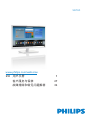 1
1
-
 2
2
-
 3
3
-
 4
4
-
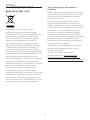 5
5
-
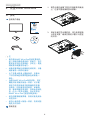 6
6
-
 7
7
-
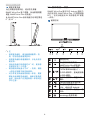 8
8
-
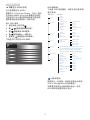 9
9
-
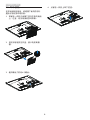 10
10
-
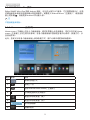 11
11
-
 12
12
-
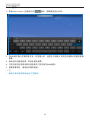 13
13
-
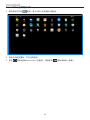 14
14
-
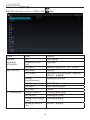 15
15
-
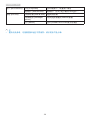 16
16
-
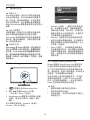 17
17
-
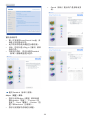 18
18
-
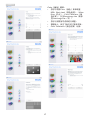 19
19
-
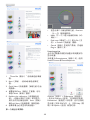 20
20
-
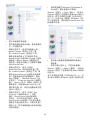 21
21
-
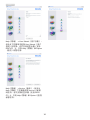 22
22
-
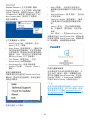 23
23
-
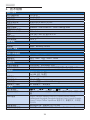 24
24
-
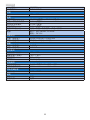 25
25
-
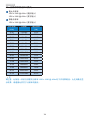 26
26
-
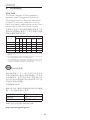 27
27
-
 28
28
-
 29
29
-
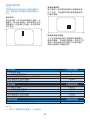 30
30
-
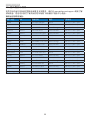 31
31
-
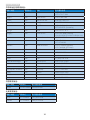 32
32
-
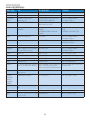 33
33
-
 34
34
-
 35
35
-
 36
36
-
 37
37
-
 38
38
-
 39
39
関連論文
-
Philips S231C4AFD/69 ユーザーマニュアル
-
Philips S221C3AFD/69 ユーザーマニュアル
-
Philips S221C7AFB/93 ユーザーマニュアル
-
Philips S221C4AFD/93 ユーザーマニュアル
-
Philips 273E3QHSS/00 ユーザーマニュアル
-
Philips 273E3LHSS/69 ユーザーマニュアル
-
Philips S163E5AFO/93 ユーザーマニュアル
-
Philips S220E1AFB/93 ユーザーマニュアル
-
Philips 275C5QHAB/69 ユーザーマニュアル
-
Philips 243V5LHAB/01 ユーザーマニュアル